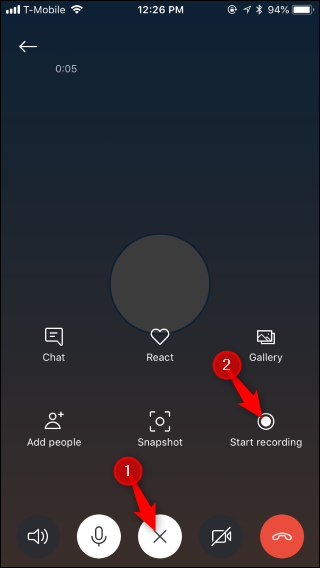Skype je ena najpogosteje uporabljenih aplikacij za video klice, ki jo lahko najdete v skoraj vsaki napravi. Video klic ni le modna funkcija, ampak je služil tudi različnim poslovnim in diplomatskim namenom. Glede na poročilo je ocenjena baza uporabnikov Skypea več kot 560 milijonov po vsem svetu, zaradi česar je najboljša aplikacija za video klice.
Zdaj, ko vam je Skype omogočil, da se iz oči v oči povežete s svojimi najdražjimi in poslovnimi strankami, so se pojavili tudi nekateri konflikti, ki se nanašajo na zanikanje zaradi prepričanj. To je, ko uporabniki o tem, kako snemati Skype klice na pametne telefone. Kot organizacija, ki je osredotočena na uporabnike, je Skype pred kratkim predstavil funkcijo, ki vam omogoča snemanje klicev prek njegove platforme.
Kako snemati Skype klice?
Če ste uporabljali namizno različico Skypea za Windows ali Mac, bi vedeli, da je snemanje glasovnega ali video klica tako preprosto, kot da kliknete znak »+« in izberete snemanje. No, tudi za njegove različice pametnih telefonov je tako enostavno. Ko opravite klic, lahko to storite za snemanje klica v Skypu:
- Na glavnem zaslonu za klicanje tapnite znak » + «.
- Nato tapnite možnost »Začni snemati«.
- Na vrhu zaslona se prikaže pasica, ki obvešča vse med klicem o snemanju klica, ki ga izvajate vi.
- Takoj, ko vidite pasico, to pomeni, da se je snemanje klica začelo.
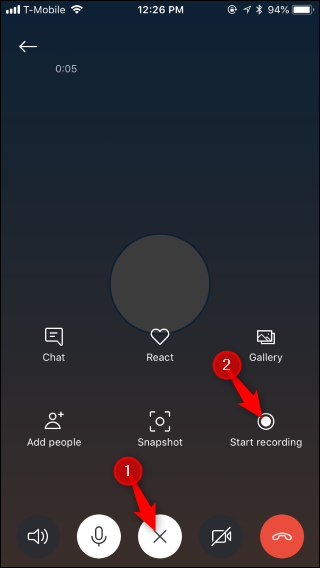
vir: howtogeek
Informacijska pasica tudi predlaga, da iz več pravnih razlogov ustno obvestite vse v klicu o snemanju klica. Eden od glavnih razlogov za uveljavljanje obveščanja je, da številne zvezne države ZDA sledijo "soglasju ene stranke", pri čemer mora samo ena stranka, tj. vi, vedeti za snemanje klica. Medtem ko veliko držav sledi "dvosmernemu soglasju", kar pomeni, da morajo vsi med klicem vedeti, da se klic snema. Neobveščanje katerega koli udeleženca razpisa lahko povzroči različne pravne posledice.
Poglej tudi:-
10 najboljših aplikacij za snemalnik zvoka za Android Včasih si želimo zapisati vsako točko, ki jo narekuje naš šef med klicem...
Kako shraniti klice Skype na telefonu?
Ko posnamete glasovni ali video klic v Skypu, se ta shrani v strežnik Skype in ne v vašo napravo. Posnetek klica boste morda našli na strežniku Skype v oblaku, takoj ko je klic končan. Vedeti morate, da je vsak posnetek shranjen za omejeno obdobje 30 dni, objava pa se trajno izbriše in postane nepovratna. Torej, če želite posnetek dobiti za daljše trajanje, ga lahko prenesete s strežnika tako, da dolgo pritisnete na posnetek v aplikaciji in izberete 'Shrani', ki prenese posnetek na vašo napravo.
Če želite deliti posnetke, jih lahko preprosto delite neposredno iz aplikacije Skype na vaši napravi.
vir: howtogeek
Če želite snemati klice, ne da bi kdorkoli obvestili, lahko prenesete aplikacijo za snemanje klicev, ki snema zvok klica ali zaslon. Vendar je zelo pomembno, da s tem ne izvajate ničesar, kar zakon prepoveduje.
Na splošno snemanje klica v Skypu ne potrebuje pameti. Vendar je zelo pomembno, da se zavedate lokalnih pravil in zakonov, povezanih s snemanjem klicev. V ZDA se zakoni o snemanju klicev razlikujejo od države do države. Zdaj, ko veste, kako snemati Skype klice na pametne telefone, lahko kličete in jih posnamete kot dokaz ali pa samo, da cenite trenutke pozneje. Če želite deliti nekaj nasvetov in trikov, povezanih s Skypeom, nam to sporočite v spodnjih komentarjih.